ITB-A31-20-10-HMI-H
Battery-Powered Nutrunner
Informazioni sul prodotto
Informazioni generali
Parole dei segnali di sicurezza
Le parole dei segnali di sicurezza pericolo, attenzione, prudenza e nota hanno i seguenti significati:
PERICOLO | PERICOLO indica una situazione di pericolo che, se non evitata, provocherà infortuni gravi o mortali. |
ATTENZIONE | ATTENZIONE indica una situazione di pericolo che, se non evitata, potrà provocare infortuni gravi o mortali. |
PRUDENZA | PRUDENZA, utilizzato con il simbolo di allarme, indica una situazione di pericolo che, se non evitata, potrebbe provocare infortuni di scarsa o minore gravità. |
NOTA | NOTA è utilizzato per evidenziare pratiche non corrette che non comportano lesioni personali. |
Garanzia
La garanzia del prodotto scade 12 mesi +1 dalla spedizione dal centro di distribuzione di Atlas Copco.
La garanzia non copre la normale usura dei componenti.
Per normale usura si intende una condizione che richiede la sostituzione di un pezzo o altra regolazione/riparazione durante la normale manutenzione dell'utensile in un dato periodo (espresso in durata, ore di funzionamento o altro).
La garanzia del prodotto si basa su utilizzo, manutenzione e riparazione corretti dello strumento e dei suoi componenti.
Sono esclusi dalla garanzia eventuali danni ai componenti verificatisi a seguito di manutenzione inadeguata o effettuata con pezzi non di Atlas Copco o dei Partner addetti alla manutenzione certificati durante il periodo di garanzia.
Per evitare danni o la distruzione dei componenti dello strumento, ripararlo secondo il programma di manutenzione consigliato e attenersi alle istruzioni corrette.
Le riparazioni in garanzia possono essere eseguite esclusivamente in officine Atlas Copco o da Partner addetti alla manutenzione certificati.
Atlas Copco mette a disposizione i contratti . ToolCover per estensioni di garanzia e manutenzioni preventive. Per ulteriori informazioni, contattare il proprio rappresentante di manutenzione locale.
Per motori elettrici:
La garanzia è valida solo se il motore elettrico non è stato aperto.
Sito web
Il sito web Atlas Copco offre informazioni su prodotti, accessori, parti di ricambio e pubblicazioni.
Visita: www.atlascopco.com.
ServAid
ServAid è un portale continuamente aggiornato e contenente informazioni tecniche come ad esempio:
- Informazioni sulla regolamentazione e sulla sicurezza
Dati tecnici
Istruzioni su installazione, funzionamento e assistenza
Elenchi delle parti di ricambio
Accessori
Diagrammi dimensionali
Visita: https://servaid.atlascopco.com.
Per ulteriori informazioni tecniche, contatta un rappresentante locale Atlas Copco.
Schede informative in materia di sicurezza MSDS/SDS
Le schede informative di sicurezza descrivono i prodotti chimici commercializzati da Atlas Copco.
Per ulteriori informazioni, consultare il sito Web Atlas Copcowww.atlascopco.com/sds.
Video sulla sicurezza del prodotto per gli avvitadadi
Ulteriori informazioni sulle funzioni di sicurezza degli avvitadadi Atlas Copco e sulle precauzioni da adottare per un funzionamento sicuro. Fare clic sul link o eseguire la scansione del codice QR sottostante per visualizzare un video:
https://www.youtube.com/watch?v=FAh6yttvUpw
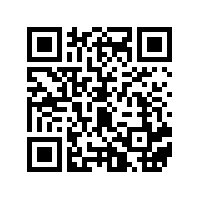
Paese di origine
Per il Paese di origine, fare riferimento alle informazioni sull'etichetta del prodotto.
Diagrammi dimensionali
I diagrammi dimensionali si trovano nell'archivio diagrammi dimensionali o su ServAid.
Visita: http://webbox.atlascopco.com/webbox/dimdrw o https://servaid.atlascopco.com.
Panoramica
Descrizione generale
L'avvitadadi cordless angolare Tensor ITB-A, grazie a una vasta gamma di modelli e accessori opzionali, porta la produttività e qualità di assemblaggio a un livello superiore. ITB-A offre funzionalità come la compensazione dell'angolo TrueAngle e una maggiore velocità di serraggio e potenza del segnale wireless. Tensor ITB-A appartiene alla linea Tensor IxB, una serie di prodotti che condivide una piattaforma di controller integrata. Il prodotto offre le funzionalità del controller all'interno dello strumento, consentendo l'integrazione diretta con gli accessori della stazione e il sistema di produzione senza utilizzare un dispositivo fisico intermedio per il controller. Questa funzionalità apre un mondo di nuove opportunità.
Caratteristiche
Controller integrato
TrueAngle: compensazione dell'angolo con giroscopio
Ampia gamma di modelli di utensili e accessori
Ottimizzatore dell'avvitamento
Dissipazione del calore ottimizzata
Doppia antenna
Vantaggi
Maggiore produttività: velocità degli utensili cablati
Miglioramento della qualità dei giunti
Installazione rapida e agevole riequilibrio della linea
Facile da usare senza seguire un corso di formazione aggiuntivo
Maggiori tempi di attività e produzione continua
Funzionalità del sistema
L'utensile dispone di un controller incorporato per la configurazione di programmi di serraggio, lotti e altre funzionalità come ad esempio i segnali di input e output.
Collegando l'utensile a un PC via USB o una connessione wireless alla rete aziendale, è possibile accedere al controller integrato attraverso l'interfaccia utente Web di IXB Software.
Serie sulle basi del prodotto: Tensor IxB
Questa serie di video analizza una vasta gamma di argomenti relativi agli strumenti IxB, tra cui provisioning delle licenze con FMSP, importazione ed esportazione dati, connessione a ToolsTalk 2 o ToolsNet 8 e altro ancora:
Serie sulle basi del prodotto: Tensor IxB
Funzionalità utensile

Posizione | Descrizione |
|---|---|
1 | Indicatore LED |
2 | Anello di inversione |
3 | Grilletto strumento |
4 | Porta USB |
5 | IAM (scheda SD) |
6 | Batteria |
7 | Posizione degli accessori opzionali |
8 | Display (EHMI) |
9 | Tasto funzione |
Descrizione del modulo EHMI
Il modulo EHMI (Extended Human Machine Interface) è un'interfaccia per l'operatore montata sull'utensile, che visualizza un sottoinsieme dell'interfaccia utente Web di IxB Software. Consente di scegliere i programmi di serraggio e le sequenze del lotto, nonché visualizzare i risultati del serraggio e la progressione all'interno di sequenze del lotto.
L'interfaccia utente EHMI è composta da tre pulsanti e un display grafico. I pulsanti consentono di navigare nei menu e confermare le selezioni.

Posizione | Nome | Descrizione |
|---|---|---|
1 | Display | Schermo per la visualizzazione di informazioni per l'utente |
2 | Pulsante su | Pulsante fisico per spostare la selezione su schermo verso l'alto. |
3 | Pulsante selezione | Pulsante fisico per confermare una selezione sullo schermo e navigare nel menu principale (tenendo premuto il pulsante per tre secondi). |
4 | Pulsante giù | Pulsante fisico per spostare la selezione su schermo verso il basso. |
Interfaccia utente
Barra dell'indicatore
La barra dell'indicatore è visualizzata nella parte superiore di tutti i menu. Le icone nella barra dell'indicatore forniscono informazioni sugli elementi elencati di seguito.
Icona | Descrizione |
|---|---|
| L'icona della connessione wireless indica la potenza del segnale della connessione di rete di fabbrica dell'utensile. In assenza di connessione, l'icona è barrata. |
| L'icona dell'anello di inversione indica la posizione dell'anello di inversione sull'utensile, ovvero la direzione di rotazione quando viene premuto il grilletto dell'utensile. Se l'utensile è disabilitato, l'icona è barrata. |
| L'icona della batteria indica lo stato di carica della batteria collegata all'utensile. |
I livelli di carica della batteria sono elencati di seguito.
Icona batteria | Livello di carica |
|---|---|
Completo | |
Medio | |
| Basso |
| Criticamente basso |
| L'utensile sta utilizzando la batteria di riserva interna |
| Nessuna informazione disponibile |
Menu principale
Il menu principale di EHMI contiene le seguenti opzioni:
Elemento del menu | Descrizione |
|---|---|
| Il menu Serraggio mostra un elenco di tutti i programmi di serraggio disponibili nell'utensile. |
| Il menu Lotto mostra un elenco di tutte le sequenze lotto disponibili nell'utensile. |
| Il menu Utensile fornisce informazioni sull'utensile. |
| Il menu Informazioni fornisce informazioni su EHMI. |
| Il menu Rete fornisce informazioni sulla rete della fabbrica a cui è collegato l'EHMI, nonché la cronologia dell'intensità del segnale. |
Chiave dell'utensile
Il formato di denominazione dell'utensile IXB consente di descrivere le funzioni e caratteristiche dell'utensile. Segue un nome di esempio dell'utensile con la chiave corrispondente.

Posizione | Descrizione | Chiave |
|---|---|---|
1 | Piattaforma | I = IxB (controller integrato) |
2 | Tecnologia | T = trasduttore |
3 | Alimentazione | B = batteria |
4 | Forma dell'utensile | A = angolo P = pistola S = lineare |
5 | Dimensione del motore | |
6 | Generazione dell'utensile | |
7 | Coppia max. (Nm) | |
8 | Azionamento di uscita | I = esagonale femmina HAD = Hold and Drive |
9 | Dimensioni dell'azionamento | 06 = 1/4" 10 = 3/8" 13 = 1/2" |
10 | Accessori | HMI = EHMI |
11 | Precisione | H = alta precisione della coppia |
Dati tecnici del prodotto
I dati tecnici dei prodotti sono disponibili su ServAid o sul sito Web di Atlas Copco.
Visita: https://servaid.atlascopco.com o www.atlascopco.com.
Accessori
Informazioni sugli accessori
Visitare la pagina del prodotto dell'utensile su ServAid per informazioni sugli accessori compatibili.
Indicatore LED
L'anello a LED dell'utensile è dotato dei seguenti indicatori:

Posizione | Indicatore LED | Indicazione principale |
|---|---|---|
1 | LED di stato rossi | Risultati di serraggio NOK |
2 | LED di stato verdi | Risultati di serraggio OK |
3 | LED di stato gialli | È possibile configurarli in IXB Software per indicare diversi eventi |
4 | LED blu | È possibile configurarli in IXB Software per indicare diversi eventi |
5 | LED di direzione | Direzione di serraggio |
6 | - | - |
7 | LED di allarme | Si è verificato un errore nell'utensile |
8 | LED batteria | Stato di carica della batteria |
9 | LED della connessione wireless | Connessione stabilita |
Per configurare gli indicatori LED, consultare il manuale utente di IXB Software.
Panoramica del servizio
Raccomandazioni per la manutenzione
Si consiglia di eseguire la manutenzione preventiva a intervalli regolari. Consultare le informazioni dettagliate sulla manutenzione preventiva. Se il prodotto non funziona bene, metterlo fuori servizio e ispezionarlo.
Se non sono incluse informazioni dettagliate sulla manutenzione preventiva, seguire queste linee guida generali:
Pulire le parti interessate con cautela
Sostituire le parti difettose o usurate
Installazione
Istruzioni di installazione
Connessione all'interfaccia utente Web di IXB Software
Collegare l'alimentazione all'utensile. IL LED rosso e verde e i LED di direzione lampeggeranno per indicare l'avvio dell'utensile. Attendere fino all'accensione del LED della batteria e di uno dei LED di direzione. L'utensile è pronto per l'uso.
Rimuovere il coperchio della porta USB dell'utensile.
Collegare l'utensile alla porta USB del PC. Aprire un browser Web e digitare l'indirizzo dell'interfaccia utente di IXB Software: 169.254.1.1.


Il LED della batteria non si accende quando si collega il PSU.
Tutorial sulle basi del prodotto
https://www.youtube.com/watch?v=ffQHjRwbIgw
Installazione degli accessori
Solo il personale di manutenzione qualificato deve eseguire lo smontaggio dell'utensile e/o l'installazione degli accessori.
Utensili richiesti:
Chiave a tubo regolabile
Avvitatore
Collocare la parte anteriore in una ganascia di serraggio di dimensioni adeguate e fissare la ganascia in una morsa.
Allentare il dado cieco anteriore utilizzando una chiave a tubo regolabile. Rimuovere l'utensile dalla morsa.
Estrarre attentamente l'ingranaggio conico dall'utensile.
Rimuovere le seguenti parti dall'alloggiamento dell'ingranaggio conico:
l'anello di sicurezza (tenere da parte per utilizzarlo in seguito)
la rondella di tenuta (da gettare)
il dado cieco anteriore (da gettare)
Montare le seguenti parti sull'alloggiamento dell'ingranaggio conico:
nuovo dado cieco anteriore da applicare. Applicare uno strato sottile di grasso sull'interno del dado cieco.
nuova rondella di tenuta
anello di sicurezza
Sostituire l'O-ring sull'alloggiamento del motore con uno dello stesso diametro ma di spessore maggiore. Applicare uno strato sottile di grasso sull'O-ring e sulla sezione inferiore dell'alloggiamento del motore.
Posizionare l'utensile nella metà dell'anello avente due perni all'interno. Quando la metà dell'anello è collocata in posizione corretta, i perni si innestano nelle fessure dell'alloggiamento del motore e impediscono la rotazione dell'anello.
Collegare il cavo flessibile alla porta del bus contrassegnata con 1.
Collegare il cavo flessibile sulla metà superiore dell'anello alla porta del bus contrassegnata con 2 e ricomporre le due metà dell'anello.

Se si installa uno scanner laser, non fissare il raggio. Questo dispositivo emette laser classe 2 conforme alle normative CDRH/IEC e una luce classe 1M in accordo a IEC.
Collocare un O-ring nella fessura sulla parte anteriore delle metà dell'anello. Applicare uno strato sottile di grasso sull'O-ring.
Serrare insieme le due metà dell'anello con quattro viti utilizzando un cacciavite.

Verificare che la tenuta dell'estremità delle metà dell'anello sia ermetica.
Estrarre l'ingranaggio planetario dall'alloggiamento dell'ingranaggio. Spingere completamente sull'albero l'ingranaggio planetario.

Assicurarsi che la ruota dentata sia collocata in posizione corretta.
Riposizionare l'ingranaggio. Applicare uno strato sottile di grasso sulla rondella di tenuta.
Mettere la parte anteriore nella ganascia di serraggio e fissare la ganascia di serraggio nella morsa.
Serrare il dado cieco anteriore utilizzando chiavi a tubo regolabili.





Collegamento e rimozione della batteria
Collegare la batteria all'utensile e verificarne il corretto fissaggio. È possibile collegare la batteria rivolta in avanti o all'indietro per ottenere un'accessibilità e un bilanciamento ottimali.
Per rimuovere la batteria, premere il pulsante posto su di essa ed estrarla.

Collegamento del cavo di alimentazione elettrica
Per collegare il cavo di alimentazione elettrica, consultare le istruzioni del prodotto "Alimentatore 950".
Configurazione iniziale
Indicazioni sul progresso dell'avvio dell'EHMI
Le informazioni in questa sezione sono valide solo per gli strumenti che utilizzano il software IxB versione 3.7 e successiva.
All'avvio dell’utensile, l'EHMI indicherà se è in corso un aggiornamento del software visualizzando i seguenti messaggi:
Controllo dell'aggiornamento del software
Aggiornamento di <modulo> App/Boot
Avvio del controllore
Un modulo è un sottosistema o un componente appartenente allo strumento IxB e aggiornato attraverso il software IxB.
Modulo (come visualizzato sul display) | Descrizione |
|---|---|
MRT | Scheda principale |
MCB | Modulo di alimentazione |
FTS | Trasduttore anteriore |
EHMI | HMI esteso |
BHMI | HMI di base |
Se si verifica un errore durante l'aggiornamento del software, verrà visualizzato il seguente messaggio:
Aggiornamento software non riuscito (errorId)
errorId corrisponde ai messaggi di errore, come segue:
Id | Messaggio di errore | Descrizione | Azione suggerita |
|---|---|---|---|
0 | Nessuna | - | - |
1 | Informazioni sulla scheda del modulo non valide | Modulo prodotto con dati errati | Sostituire il modulo |
2 | Informazioni sul dispositivo del modulo non valide | Modulo prodotto con dati errati | Sostituire il modulo |
3 | File del modulo danneggiato | Il file system è danneggiato | Sostituire IAM |
4 | Firmware del modulo non compatibile con l'hardware | Il software non è compatibile con l’hardware | Eseguire l’aggiornamento a una versione successiva |
5 | File del firmware del modulo non trovato | Il file system è danneggiato | Sostituire IAM |
6 | Errore durante la lettura del file del firmware del modulo | Il file system è danneggiato | Sostituire IAM |
7 | Timeout di comunicazione quando si cerca di aggiornare il modulo | Danni sul connettore/cavo o sul modulo | Sostituire IAM |
8 | Errore durante la ricezione dei dati dal modulo | Danni sul connettore/cavo o sul modulo | Eseguire la manutenzione dell’utensile |
9 | Risposta inaspettata dal modulo | Danni sul connettore/cavo o sul modulo | Eseguire la manutenzione dell’utensile |
10 | Modulo non raggiungibile | Danni sul connettore/cavo o sul modulo | Eseguire la manutenzione dell’utensile |
11 | Errore nella trasmissione dati al modulo | Danni sul connettore/cavo o sul modulo | Eseguire la manutenzione dell’utensile |
12 | Il sistema usa la batteria di riserva | Il sistema sta utilizzando la batteria di riserva. | Riavviare lo strumento: non rimuovere la batteria o l’alimentatore fino al completamento dell'aggiornamento |
Configurazione utensile
Per informazioni utili a stabilire una connessione wireless, eseguire l'installazione delle licenze, la configurazione e l'assegnazione dei programmi di serraggio, consultare il manuale utente di IXB Software.
Il collegamento si riferisce all'ultima versione del software. Su ServAid sono disponibili i manuali utente relativi alle versioni precedenti del software.
Aggiornamento e installazione del software
Per informazioni sull'installazione e l'aggiornamento del software, consultare il manuale utente di IXB Software.
Funzionamento
Linee guida di ergonomia
Osservare la stazione di lavoro durante la lettura delle presenti linee guide ergonomiche generali per individuare eventuali aree di miglioramento relative alla postura dell'operatore, alla collocazione dei componenti o all'ambiente di lavoro.
Fare frequenti interruzioni e cambiare\ spesso la posizione di lavoro.
Adattare la zona della stazione\ di lavoro secondo le proprie necessità e il lavoro svolto.
Regolare un intervallo di distanza comodo da raggiungere determinando dove collocare pezzi e utensili per evitare il movimento statico.
Utilizzare l'attrezzatura della\ stazione di lavoro come tavoli o sedie adatte al lavoro svolto.
Evitare posizioni di lavoro sopra\ il livello della spalla o con tenuta statica durante le operazioni\ di assemblaggio.
Lavorando sopra il livello della spalla, ridurre il carico sui muscoli statici diminuendo il peso dell'utensile, utilizzando per esempio bracci a torsione, avvolgitubo o bilanciatori del peso. Inoltre è possibile ridurre il carico sui muscoli statici tenendo il carico vicino al corpo.
Prendere pause con frequenza.
Evitare posizioni estreme del braccio o del polso, in particolare per le operazioni che richiedono una certa forza.
Impostare un comodo campo visivo che richieda movimenti minimi di occhi e testa.
Utilizzare un'illuminazione adeguata per il lavoro svolto.
Scegliere l'utensile corretto per\ il lavoro svolto.
Utilizzare le protezioni acustiche negli ambienti rumorosi.
Utilizzare utensili o materiali di consumo di elevata qualità per ridurre al minimo l'esposizione a livelli eccessivi di vibrazioni.
Minimizzare l'esposizione a forze\ di reazione.
Durante il taglio:
Un disco da taglio può incastrarsi se piegato o non condotto correttamente. Utilizzare flange adatte ai dischi da taglio e non piegare il disco durante l'operazione di taglio.
Durante la perforazione:
Il trapano può bloccarsi mentre la punta sta forando. Usare impugnature di supporto se la coppia di stallo è elevata. Lo standard di sicurezza ISO11148 parte 3 indica di prendere provvedimenti per assorbire una coppia di reazione superiore a 10 Nm per gli utensili a pistola e a 4 Nm per gli utensili diritti.
Quando si utilizzano utensili a trasmissione diretta o avvitadadi:
Le forze di reazione dipendono dall'impostazione dell'utensile e dalle caratteristiche del giunto. La forza e la postura determinano la quantità di forza di reazione sopportabile per un operatore. Adattare l'impostazione dell'utensile alla resistenza e alla postura dell'operatore e utilizzare un braccio a torsione o barra di reazione se la coppia è troppo elevata.
Negli ambienti polverosi, utilizzare un sistema di estrazione della polvere o una maschera per la protezione della bocca.
Istruzioni per l'uso
Istruzioni generali
L'utensile può essere utilizzato solo insieme all'apposita barra di reazione alla coppia che è adattata alla relativa applicazione con giunto a vite.
Funzionamento EHMI
Tutorial sulle basi del prodotto
https://www.youtube.com/watch?v=7UlLPb9hyrs
Attivazione o disattivazione del pulsante di selezione di EHMI
È possibile attivare o disattivare il pulsante di selezione nell'interfaccia Web del software IxB. Consultare il manuale utente di IxB Software.
Eventi
Gli eventi nel sistema creano finestre di dialogo relative agli eventi nel display EHMI, nonché nell'interfaccia utente Web del software IxB. Per confermare gli eventi in EHMI, premere il tasto pulsante di selezione una volta.
Non è possibile confermare alcuni eventi. Questi messaggi verranno visualizzati solo per tre secondi sul display.
Serraggi
EHMI consente di selezionare il programma di serraggio per l'utensile. La selezione di un programma di serraggio effettuata su EHMI ha la precedenza su qualsiasi attività impostata per l'utensile nell'interfaccia Web del software IxB. È possibile selezionare solo programmi di serraggio memorizzati nel software IxB dell'utensile.
Selezione di un programma di serraggio
Se non si è nel menu principale, tenere premuto il pulsante di selezione fino a quando non viene visualizzato il menu principale.
Premere il pulsante di selezione per aprire il menu Serraggio.
Utilizzare i pulsanti Su e Giù per selezionare un programma di serraggio dall'elenco. Il numero del programma di serraggio attualmente selezionato è contrassegnato in bianco.

Premere il pulsante di selezione per confermare.
Lettura di un risultato di serraggio
Il risultato di serraggio viene presentato a livello grafico con un misuratore del risultato. Il misuratore è diviso in tre parti che indicano se un serraggio è OK o NOK. I colori del campo (rosso per NOK, verde per OK) sono mostrati solo nel risultato di serraggio.

Posizione | Nome | Descrizione |
|---|---|---|
1 | Coppia finale o angolo finale | Coppia/angolo al termine del programma di serraggio. |
2 | Coppia o angolo target | Coppia/angolo di destinazione. |
3 | Limite minimo | Indica il limite inferiore di serraggio OK (angolo minimo o coppia minima) |
4 | Indicatore | Indicatore del misuratore che mostra il risultato sulla scala |
5 | Campo Basso | Indica un serraggio NOK a causa di angolo/coppia basso |
6 | Programma di serraggio | Numero di sequenza e nome del programma di serraggio utilizzato |
7 | Campo OK | Indica un serraggio OK |
8 | Limite massimo | Indica il limite superiore del serraggio OK (angolo massimo o coppia massima) |
9 | Campo Alto | Indica un serraggio NOK a causa di angolo/coppia alto |
Lotto
Le sequenze lotto vengono utilizzate quando gli operatori devono eseguire una serie di serraggi in un singolo lavoro e possono essere limitate in modo che seguano solo l'ordine specifico di esecuzione dei serraggi. Le sequenze lotto sono costituite da uno o più lotti e ciascun lotto è costituito da uno o più serraggi.
EHMI consente di selezionare la sequenza lotto per l'utensile. La selezione di una sequenza lotto effettuata su EHMI ha la precedenza su qualsiasi attività impostata per l'utensile nell'interfaccia Web del software IxB.
Selezione di una sequenza lotto
Se non si è nel menu principale, tenere premuto il pulsante di selezione fino a quando non viene visualizzato il menu principale.
Utilizzare il pulsante giù per scorrere le voci del menu principale fino al menu Lotto.
Premere il pulsante di selezione per aprire il menu Lotto.
Utilizzare i pulsanti Su e Giù per selezionare una sequenza lotto dall'elenco.
Premere il pulsante di selezione per confermare.
Selezione di un'opzione di controllo del lotto
EHMI consente anche di controllare la progressione della sequenza lotto.
Durante una sequenza lotto, premere il pulsante di selezione.
Utilizzare i pulsanti Su e Giù per selezionare un'opzione di controllo del lotto.
Opzione
Descrizione
Interrompi sequenza
Interrompe l'intera sequenza. Avvia la nuova sequenza lotto se il parametro Blocca utensile al completamento della sequenza lotto è impostato su Disattivo.
Bypass lotto
Interrompe il lotto corrente e avvia quello successivo nella sequenza. I serraggi non terminati nel lotto saltato vengono impostati su NOK.
Ripristino lotto
Reimposta il lotto (ricomincia dal primo serraggio nel lotto).
Decremento lotto
Torna al serraggio precedente nel lotto.
Incremento lotto
Salta il serraggio corrente e passa a quello successivo nel lotto. Il serraggio saltato viene impostato su NOK.
Premere il pulsante di selezione per confermare.
In base ai parametri della sequenza lotto, l'utensile si blocca quando si accede a determinate azioni su EHMI. Ad esempio, se il parametro Blocca utensile al completamento della sequenza lotto è impostato su Attivo, l'utensile si bloccherà una volta interrotta la sequenza lotto.
Lettura di un risultato del lotto
La visualizzazione dei risultati mostrerà due file di indicatori. La riga superiore mostra il numero di lotti nella sequenza lotto, mentre quella inferiore i serraggi in un lotto.

Posizione | Descrizione |
|---|---|
1 | Lotto completato OK |
2 | Serraggio in corso |
3 | Serraggio NOK |
4 | Nome del programma di serraggio attualmente attivo |
5 | Nome del lotto attualmente attivo |
6 | Lotto in esecuzione |
7 | Numero di lotti nella sequenza lotto |
8 | Numero di serraggi nel lotto attualmente in esecuzione |
Visualizzazione delle informazioni sull'utensile
Se non si è nel menu principale, tenere premuto il pulsante di selezione fino a quando non viene visualizzato il menu principale.
Utilizzare i pulsanti Su e Giù per scorrere fra le voci del menu fino al menu Utensile.
Premere il pulsante di selezione per aprire il menu Utensile.
Utilizzare i pulsanti Su e Giù per visualizzare le informazioni sull'utensile.
Il menu Utensile fornisce le seguenti informazioni:
Informazioni sull'utensile | Descrizione |
|---|---|
Numero di serie | Numero di serie strumento |
Versione del software | Versione del software installata sull'utensile |
Modello | Denominazione del modello dell'utensile |
Data di produzione | Data di produzione dell'utensile |
Numero d'ordine | Codice prodotto per ordinare l'utensile |
Coppia massima | Coppia massima dell'utensile |
Velocità max. | Velocità massima dell'utensile |
Rapporto di riduzione | Rapporto di riduzione dell'albero dell'utensile |
Serraggi rimanenti | Numero approssimativo di serraggi rimanenti prima della manutenzione dell'utensile |
Data di assistenza | Data dell'ultima intervento di assistenza eseguito sull'utensile |
Data di calibrazione | Data dell'ultima calibrazione dell'utensile |
Data della prossima calibrazione | Data della prossima calibrazione dell'utensile |
Visualizzazione delle informazioni EHMI
Se non si è nel menu principale, tenere premuto il pulsante di selezione fino a quando non viene visualizzato il menu principale.
Utilizzare i pulsanti Su e Giù per scorrere fra le voci del menu fino al menu Informazioni.
Premere il pulsante di selezione per aprire il menu Informazioni.
Utilizzare i pulsanti Su e Giù per visualizzare le informazioni EHMI.
Il menu Informazione fornisce i seguenti dati relativi a EHMI.
Informazioni EHMI | Descrizione |
|---|---|
Versione del software | Software EHMI installato e data di installazione |
Data build | Data di creazione del software EHMI |
Versione codice di avvio | Il numero di versione del codice di avvio |
Dispositivo di aggiornamento versione | Numero di versione del dispositivo di aggiornamento utilizzato |
Variante scheda | Variante della scheda installata |
N. rev. hardware | Numero di revisione della scheda installata |
Numero di serie della scheda | Numero di serie della scheda |
Lingua | Lingua del display |
Visualizzazione delle informazioni di rete
Se non si è nel menu principale, tenere premuto il pulsante di selezione fino a quando non viene visualizzato il menu principale.
Utilizzare i pulsanti Su e Giù per scorrere fra le voci del menu fino al menu Rete.
Premere il pulsante di selezione per aprire il menu Rete.
Premere di nuovo il pulsante di selezione per aprire il menu Informazioni.
Utilizzare i pulsanti Su e Giù per visualizzare le informazioni di rete.
Il menu Rete fornisce le seguenti informazioni relative alla rete a cui è collegato l'utensile:
Informazioni di rete | Descrizione |
|---|---|
Tipo di segnale | Tipo di segnale (WLAN) |
Modalità di configurazione | Tipo di connessione (DHCP) |
Indirizzo IP | Indirizzo IP dell'utensile |
Maschera di sottorete | Maschera di sottorete dell'indirizzo IP |
Gateway | Gateway di connessione |
Server DNS primario | Indirizzo del server DNS primario |
Server DNS secondario | Indirizzo del server DNS secondario |
Nome dominio | Nome dominio (può essere vuoto) |
Nome Host | Nome host (utensile) |
Elenco dei canali | Canali Wi-Fi disponibili che è possibile selezionare |
Canale attivo | Canale attualmente in uso |
Se non si è nel menu principale, tenere premuto il pulsante di selezione fino a quando non viene visualizzato il menu principale.
Utilizzare i pulsanti Su e Giù per scorrere fra le voci del menu fino al menu Rete.
Premere il pulsante di selezione per aprire il menu Rete.
Premere il pulsante Giù per aprire l'opzione Cronologia della potenza del segnale, quindi premere il pulsante di selezione. Il grafico consente di individuare potenziali punti ciechi di connessione per l'utensile in una linea di produzione.

Indicazione della selezione del programma di serraggio
È possibile configurare gli indicatori nell'anello LED in modo da visualizzare il programma di avvitatura selezionato in una sequenza (1−9). Attivare la funzione nell'interfaccia utente Web del software IxB.
Per visualizzare il programma attualmente selezionato in una sequenza, ruotare la ghiera inversa verso sinistra. Il LED del programma di serraggio viene visualizzato da sinistra a destra e dall'alto verso il basso, come indicato di seguito. Se il programma di avvitatura selezionato dispone di una posizione nella sequenza maggiore di nove, non si accenderà alcun indicatore LED.

Ruotare l'anello inverso verso destra e premere il grilletto dell'utensile per avviare il programma di avvitatura. Il risultato viene visualizzato sull'anello LED.
Per mostrare nuovamente il programma selezionato, ruotare la ghiera inversa verso sinistra.
Il risultato di un allentamento verrà visualizzato normalmente. Se la ghiera inversa viene ruotata a destra dopo un allentamento completo, il programma di serraggio selezionato verrà visualizzato sull'anello LED.
Schemi di lampeggiamento dell'indicatore LED
Seguono gli schemi di lampeggio standard degli indicatori LED dell'utensile. Per configurare gli indicatori LED, consultare il manuale utente di IXB Software.
Indicatore LED | Comportamento degli indicatori | Stato |
|---|---|---|
Direzione di serraggio Rosso e verde | Entrambe le direzioni sono fisse Lampeggiante | È in coro l'avvio dell'utensile. |
Direzione di serraggio | Costante | L'utensile è stato avviato ed è pronto per l'uso. |
Direzione di serraggio | Entrambe le direzioni lampeggiano | È in corso l'avvio dell'utensile dopo l'aggiornamento del software. |
Direzione di serraggio | Entrambe le direzioni lampeggiano otto volte, seguite da una luce fissa per mezzo secondo. | Indica una delle condizioni seguenti:
Per ulteriori informazioni sui messaggi di errore, consultare il manuale utente di IxB Software. |
LED di carica della batteria
L'utensile viene alimentato da una batteria agli ioni di litio. La capacità della batteria dipende dal modello della batteria e dal tipo di lavoro eseguito con l'utensile.
Il LED della batteria presente sull'utensile indica lo stato di carica (SOC) della batteria. Esso viene indicato dalle tre barre che indicano la capacità rimanente, come segue:
Indicatore di carica della batteria | Osservazione |
|---|---|
3 barre bianche | Carica completa. |
2 barre bianche | Carica elevata. |
1 barra bianca | Carica media. |
1 barra rossa | Carica bassa. |
1 barra rossa lampeggiante | Livello critico: impossibile eseguire il serraggio. Ricaricare la batteria |
Tutte le barre lampeggiano in bianco | L'utensile sta utilizzando la batteria di riserva. |
Per informazioni sulla carica della batteria e sull'indicatore di stato situato sulla stessa, consultare il manuale del modello di batteria in questione.
Tutorial sulle basi del prodotto
https://www.youtube.com/watch?v=vIzJvQ__ZEc
Tempo di
L'aumento della coppia di serraggio è direttamente proporzionale alla forza di reazione. Verificare che l'utensile si trovi in condizioni operative ottimali e che il controller sia correttamente programmato. In questo modo è possibile prevenire i comportamenti imprevisti dell'utensile e le eventuali lesioni per l'operatore.
Direzione di rotazione per il serraggio
Controllare che l'utensile agisca nella direzione corretta:
Ruotando l'anello di inversione a destra per impostare la direzione di serraggio in senso orario (CW).
Ruotando l'anello di inversione a sinistra per impostare la direzione di serraggio in senso antiorario (CCW).
Calibrazione dell'utensile
Per informazioni sulla calibrazione dell'utensile, consultare il Manuale utente di IXB Software.
Il collegamento si riferisce all'ultima versione del software. Su ServAid sono disponibili i manuali utente relativi alle versioni precedenti del software.
Assistenza
Prevenzione dei problemi dovuti alle scariche elettrostatiche
I componenti interni al prodotto e al controller sono sensibili alle scariche elettrostatiche. Per evitare malfunzionamenti, eseguire la riparazione e manutenzione in un ambiente di lavoro approvato per le ESD. La figura seguente indica un esempio di stazione di lavoro adeguata.
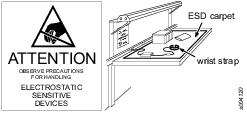
Trasferimento delle configurazioni con IAM
Intelligent Application Module (IAM) utilizza un fattore di forma simile a quello di una scheda SD. La scheda contiene le attuali impostazioni e configurazioni di rete.
In caso di guasto dell'utensile, è possibile spostare la scheda su un nuovo utensile conservando invariate tutte le funzionalità. Quando la scheda viene trasferita da un utensile all'altro, il nuovo apparecchio verrà aggiornato con il software presente nella scheda. Verificare che il nuovo utensile utilizzi la stessa versione software del precedente, in modo da ridurre al minimo il rischio di perdita di dati.
Nota: i risultati salvati e associati all'utensile verranno perduti in caso di trasferimento della scheda a un altro utensile. L'indirizzo MAC è associato alla scheda e non all'utensile stesso. In caso di trasferimento della scheda in un nuovo utensile, l'indirizzo MAC dell'utensile verrà aggiornato.
Non è possibile usare l'IAM per attività diverse dalla memorizzazione del software e dei dati di configurazione dell'utensile. La riformattazione della scheda e la modifica dei dati presenti sulla stessa usando strumenti diversi da ToolsTalk Service 2 o IXB Software danneggerà la scheda in modo irreversibile.
Tutorial sulle basi del prodotto
https://www.youtube.com/watch?v=zB0QcQSdsz8
Istruzioni per la manutenzione
Revisione
Far eseguire la manutenzione dell'elettroutensile solo al personale qualificato e solo con ricambi identici. Ciò garantisce la sicurezza dell'utensile elettrico. Far eseguire le operazioni di assistenza al personale dotato di formazione per il supporto degli utensili IXB.
Il motore elettrico è un’unità sigillata che non deve essere aperta in nessuna circostanza se non da Atlas Copco Industrial Technique AB. Se il motore elettrico è difettoso e richiede una manutenzione, restituire il gruppo motore completo a Atlas Copco Industrial Technique AB per la sostituzione. I motori aperti da persone diverse dagli addetti di Atlas Copco Industrial Technique AB non verranno riparati.
È consigliabile eseguire la revisione e manutenzione preventiva a intervalli regolari, una volta all'anno o dopo 250.000 serraggi, in base alla condizione che si verifica per prima. Potrebbero essere necessarie revisioni più ravvicinate se l'utensile viene utilizzato per operazioni gravose. Se l'apparecchiatura non funziona correttamente, inviarla a un centro assistenza per un'ispezione.
Durante lo smontaggio dell'utensile utilizzare sempre gli utensili di manutenzione specificatamente progettati, suggeriti nella sezione Ricambi in https://servaid.atlascopco.com - ServAid.
Raccomandazioni per la manutenzione
Si consiglia di eseguire la manutenzione preventiva a intervalli regolari. Consultare le informazioni dettagliate sulla manutenzione preventiva. Se il prodotto non funziona bene, metterlo fuori servizio e ispezionarlo.
Se non sono incluse informazioni dettagliate sulla manutenzione preventiva, seguire queste linee guida generali:
Pulire le parti interessate con cautela
Sostituire le parti difettose o usurate
Manutenzione della batteria tampone
L'utensile include una batteria tampone interna. La batteria tampone viene utilizzata, ad esempio, per mantenere attiva la comunicazione radio durante la sostituzione della batteria principale. La batteria tampone offre circa 20 secondi di tempo per sostituire la batteria principale prima dello spegnimento dell'utensile.
Collegare sempre un utensile di nuova fabbricazione a una batteria primaria e alimentarlo per due ore per caricare la batteria tampone.
Quando si usano versioni software anteriori alle versioni elencate nella seguente tabella, sostituire la batteria tampone almeno ogni 12 mesi. Far eseguire la procedura di sostituzione a un tecnico qualificato. Riciclare le batterie tampone sostituite secondo le istruzioni fornite.
Con le versioni software elencate nella tabella seguente, sostituire la batteria tampone ogni tre anni. L'intervallo di manutenzione più lungo vale per una batteria nuova usata solo con le versioni software nella tabella seguente. Se la batteria tampone ha già quasi 12 mesi d'uso, si consiglia di sostituire la batteria tampone quando si installa il nuovo software.
TBP/TBP-S | SRB31 | SRB81 | IxB |
Versione 2.1.3 o successiva | Versione 1.3.15 o successiva | Versione 1.4.0 o successiva | Versione 3.10.4 o successiva |
Condizioni di conservazione
La durata della batteria tampone viene influenzata negativamente dalle temperature estreme. Conservare l'utensile in un ambiente dalla temperatura compresa tra 0 e 30 °C. Non conservare le batterie tampone in un magazzino.
Se si prevede che un utensile di nuova fabbricazione rimarrà inutilizzato, assicurarsi di alimentarlo per almeno due ore prima di lasciarlo in magazzino.
Durante la conservazione, accendere lo strumento almeno ogni cinque mesi per ricaricare la batteria tampone. Si deve alimentare l'utensile per almeno due ore ogni volta.
Istruzioni per la lubrificazione
Guida di lubrificazione
Componente | Lubrificante |
|---|---|
Ingranaggi planetari con cuscinetti | Molycote BR2 Plus |
Ingranaggi angolari con cuscinetti | Atlas Gear Grease 270 (Gli attrezzi configurati con testa ad angolo di 110° (-SZ), possono usare anche Molycote Longterm 2 plus). |
Filettature, O-ring, altro | Almagard LE 3751 |
Lubrificazione
Eseguire la lubrificazione in base alla relativa guida in corrispondenza di ciascun intervento di manutenzione.
Per ulteriori informazioni, consultare la sezione Ricambi in ServAid: https://servaid.atlascopco.com.
Aggiornamento del software EHMI
È possibile aggiornare il software installato su EHMI utilizzando un dispositivo di archiviazione USB.
Requisiti dell'aggiornamento
Dispositivo di archiviazione USB
Cavo USB tipo A femmina a un'estremità e maschio Micro-B sull'altra (in alternativa, è possibile utilizzare anche un dispositivo USB con 2 connettori, maschio tipo A e maschio micro B)
Numero di versione del firmware EHMI attualmente installato. Per visualizzare il numero di versione, accedere a Informazioni nel menu principale e selezionare Versione software.
In un browser Web, accedere a Portale di marketing e supporto > Centro software > Accessori. Scaricare il software aggiornato (dati dell'applicazione e/o della GUI) nella categoria EHMI.

Alcuni aggiornamenti dell'applicazione richiedono anche l'aggiornamento dei dati della GUI. Se la versione dei dati della GUI non è corretta, verrà visualizzato un messaggio di errore al riavvio. I dati della GUI non richiedono l'aggiornamento fino all'aggiornamento dell'applicazione.
Nome del file
Tipo del software
Descrizione
eHMI_STR_x.x.x.fbk
Software applicativo STR EHMI e ITB EHMI
Di solito l'unico software da aggiornare per lo strumento.
guidata-x.x.x.fbk
GUIDATA
Dati grafici per tutti i caratteri. Di solito non richiede l'aggiornamento.
Archivia i file scaricati sulla cartella principale del dispositivo di archiviazione USB vuoto.
Accedere al menu di aggiornamento EHMI utilizzando uno dei metodi descritti di seguito.
Metodo 1
Scollegare la batteria dallo strumento e attendere che la batteria tampone si scarichi.
Tenere premuto il pulsante di selezione mentre si collega di nuovo la batteria. Continuare a tenere premuto il pulsante di selezione fino alla visualizzazione del menu Aggiornamento.
Metodo 2
Passare al menu Informazioni.
Tenere premuto il pulsante freccia verso il basso tenendo premuto il pulsante freccia verso l'alto due volte per accedere al sottomenu nascosto.
Nel menu secondario, accedere a Reimposta e a tenere premuto il pulsante di selezione fino alla visualizzazione del menu Aggiornamento.
Usando una chiave a brugola da 5 mm, rimuovere il coperchio che copre la porta USB dell'EHMI. Collegare il dispositivo di archiviazione USB alla porta USB dell'EHMI.
Usando i pulsanti freccia verso l'alto e il basso, accedere al file di aggiornamento e premere il pulsante di selezione per avviare il processo di aggiornamento.
Al termine dell'aggiornamento, premere il pulsante freccia verso l'alto per riavviare il sistema.
Risoluzione dei problemi
Eventi e codici di errore
Per un elenco completo degli eventi e codici di errore dell'utensile, consultare il manuale utente di IXB Software.
Utensile surriscaldato
Con regolazioni corrette l'utensile può gestire qualsiasi normale lavoro di linea effettuato dall'operatore.
La temperatura dell'utensile può essere influenzata dai seguenti parametri:
tempo di ciclo breve
coppia superiore a quella nominale
velocità troppo ridotta
coppia prevalente molto elevata
giunti molto elastici
temperatura ambiente
Riciclo
Normative ambientali
Quando un prodotto ha terminato il relativo ciclo di vita deve essere riciclato correttamente. Smontare il prodotto e riciclare i componenti in conformità alle normative locali.
Le batterie devono essere smaltite dall'ente nazionale preposto al riciclaggio delle batterie.
Istruzioni di riciclo

Posizione | Componente | Osservazioni | Riciclare come |
|---|---|---|---|
1 | Testa angolata |
| Metallo, acciaio |
2 | Dado a calotta | Metallo, acciaio | |
3 | Ingranaggio planetario | Metallo, acciaio | |
4 | Trasduttore di coppia | Elettronica (WEEE) | |
5 | Albero | Metallo, acciaio | |
6 | Piastra | 2 pz. | Metallo, acciaio |
7 | Coperchio | 2 pz. | Plastica, altro, PA |
8 | Motore | Elettronica (WEEE) | |
9 | Modulo HMI | Elettronica (WEEE) | |
10 | Dado a calotta | Metallo, acciaio | |
11 | Anello elastico | Metallo, acciaio | |
12 | Anello di bloccaggio | Metallo, acciaio | |
13 | Corpo impugnatura | Metallo, alluminio | |
14 | Maniglia | 2 pz. | Plastica, altro, PA |
15 | Antenna | 2 pz. | Elettronica (WEEE) |
16 | Supporto batteria | Metallo, alluminio | |
17 | Modulo scheda principale | Elettronica (WEEE) | |
18 | Sostegno della scheda madre | 4 pz. | Gomma, elastomeri termoplastici |
19 | Pulsante | Metallo, acciaio | |
20 | Supporto in plastica | 2 pz. | Plastica Altro, POM |
21 | Coperchio | Plastica, altro, PA | |
22 | Batteria di riserva | Batteria, ioni di litio | |
23 | Modulo di alimentazione | Elettronica (WEEE) |
















